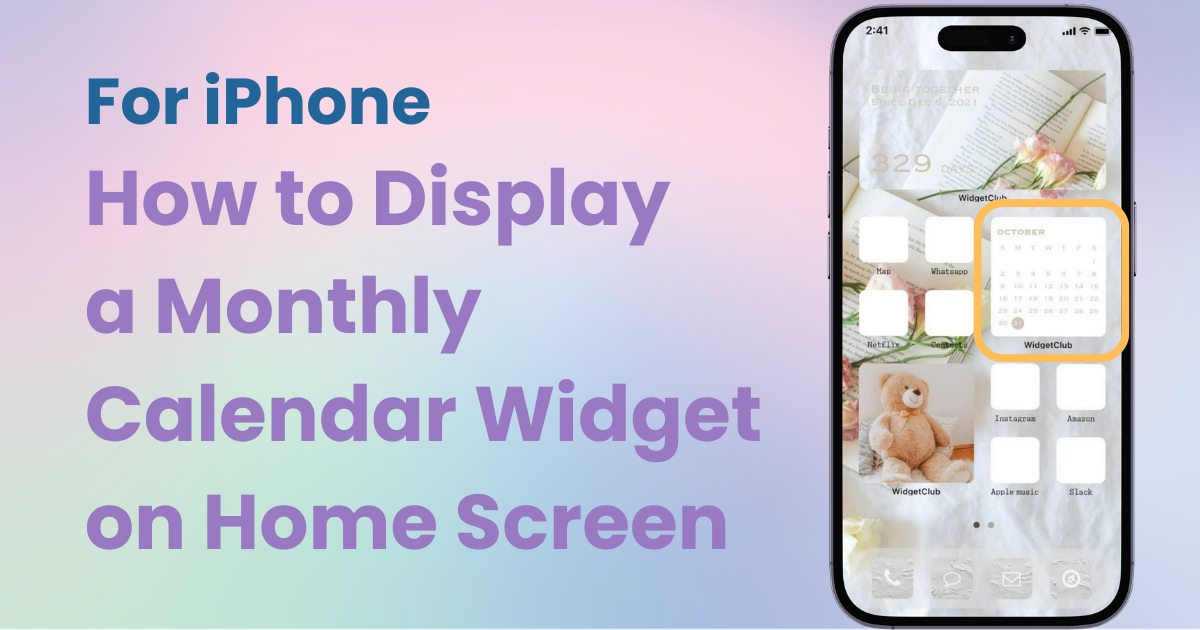

您需要一个专门的应用程序来自定义您的主屏幕!这是拥有所有装扮材料的装扮应用程序的最终版本!
你知道可以在 iPhone 的主屏幕上设置月历吗?通过添加小部件,你可以一目了然地查看每个月的星期几和日期,让日程管理更加轻松!有些小部件允许你同时查看日程安排,非常适合那些容易忘记计划的人。
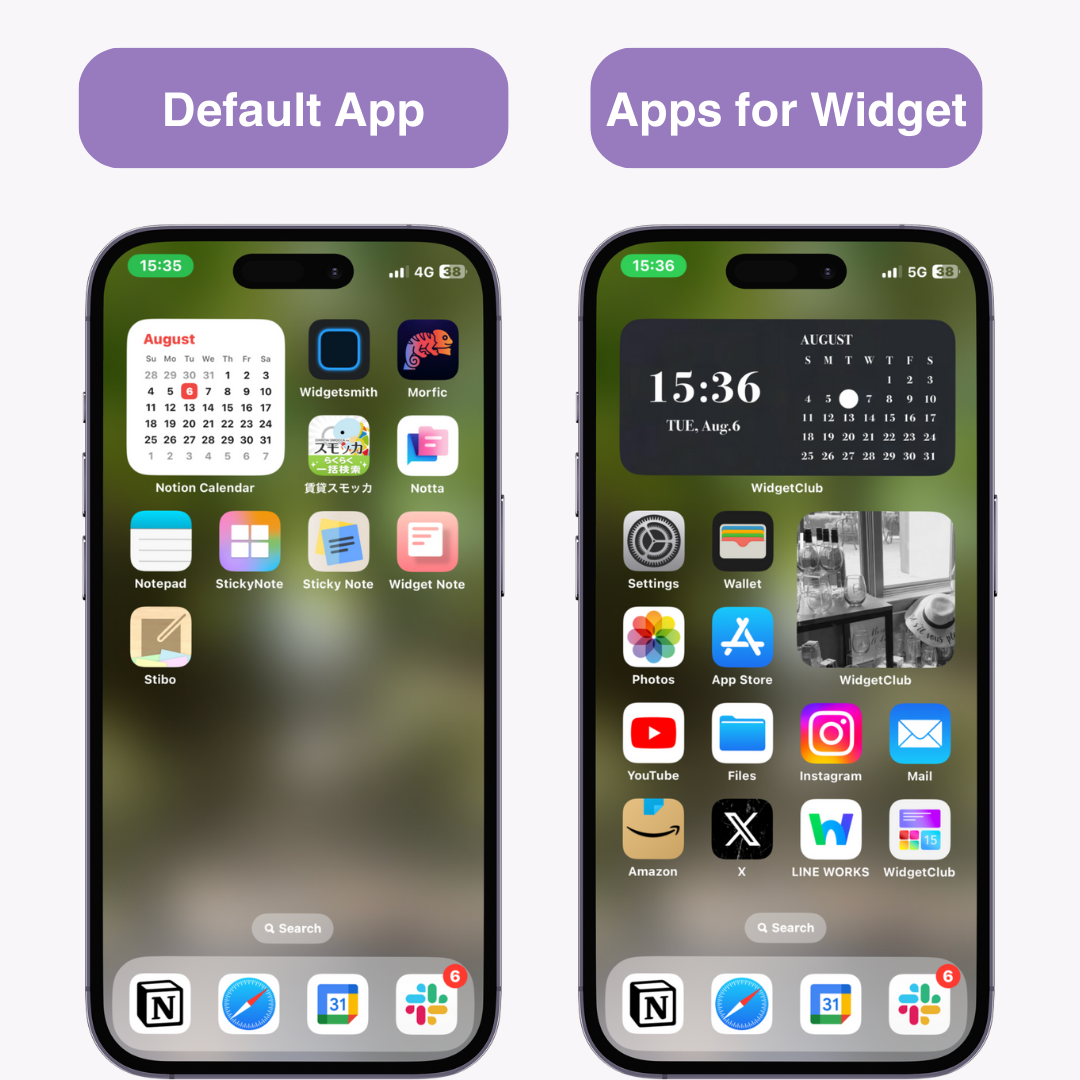
这次,我将介绍如何在主屏幕上添加月历小部件。
1.按住主屏幕,直到应用程序开始抖动
2. 点击左上角的“+”按钮
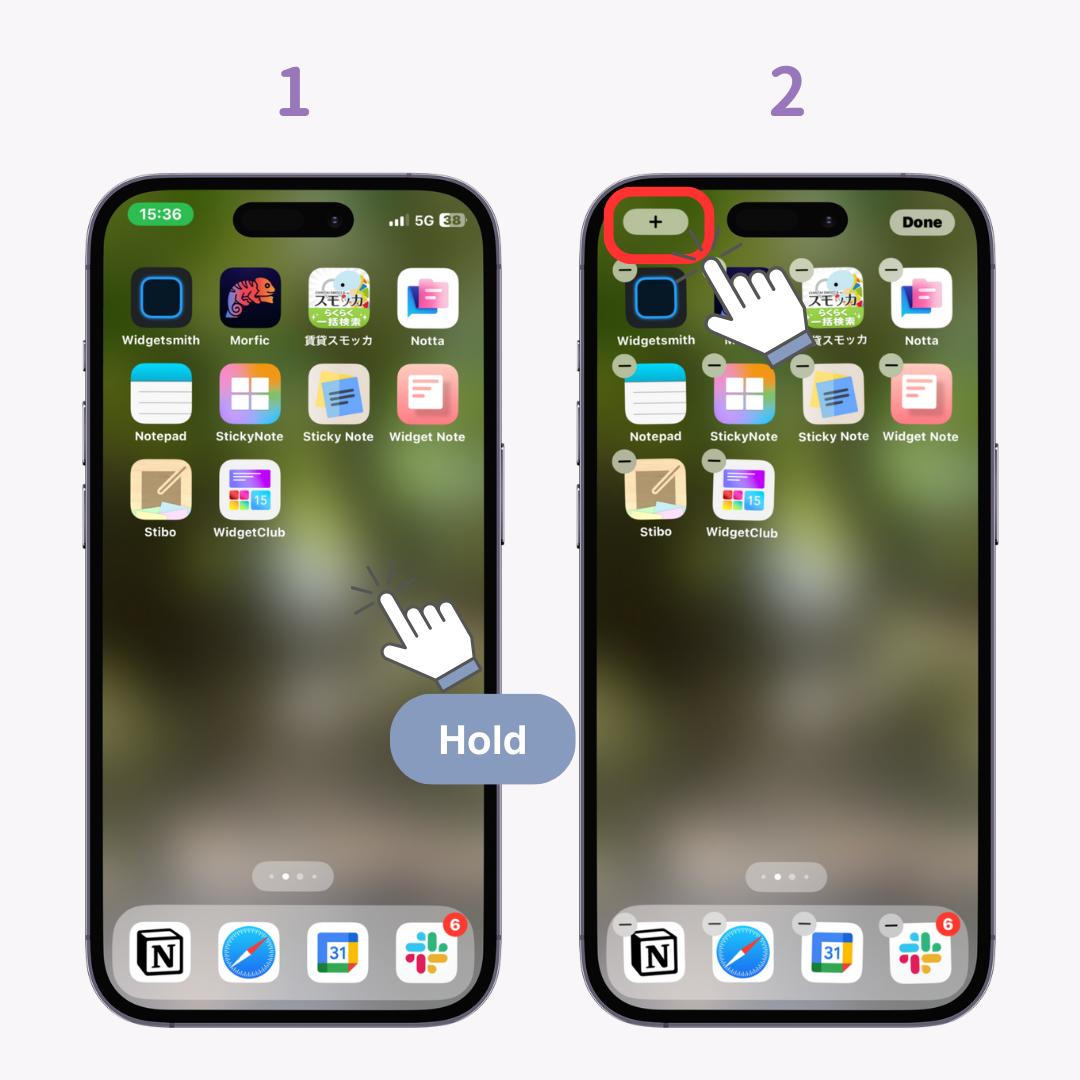
3. 选择“日历”
4. 滑动找到“月度视图”小部件
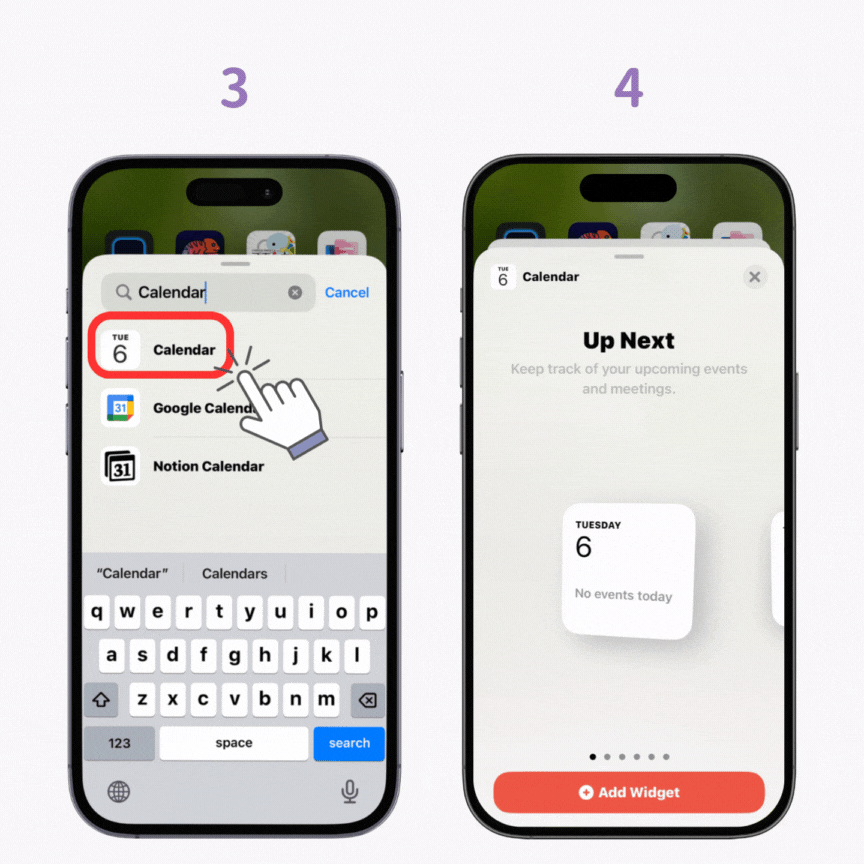
5. 点击“添加小部件”
6. 调整小部件的位置并点击“完成”
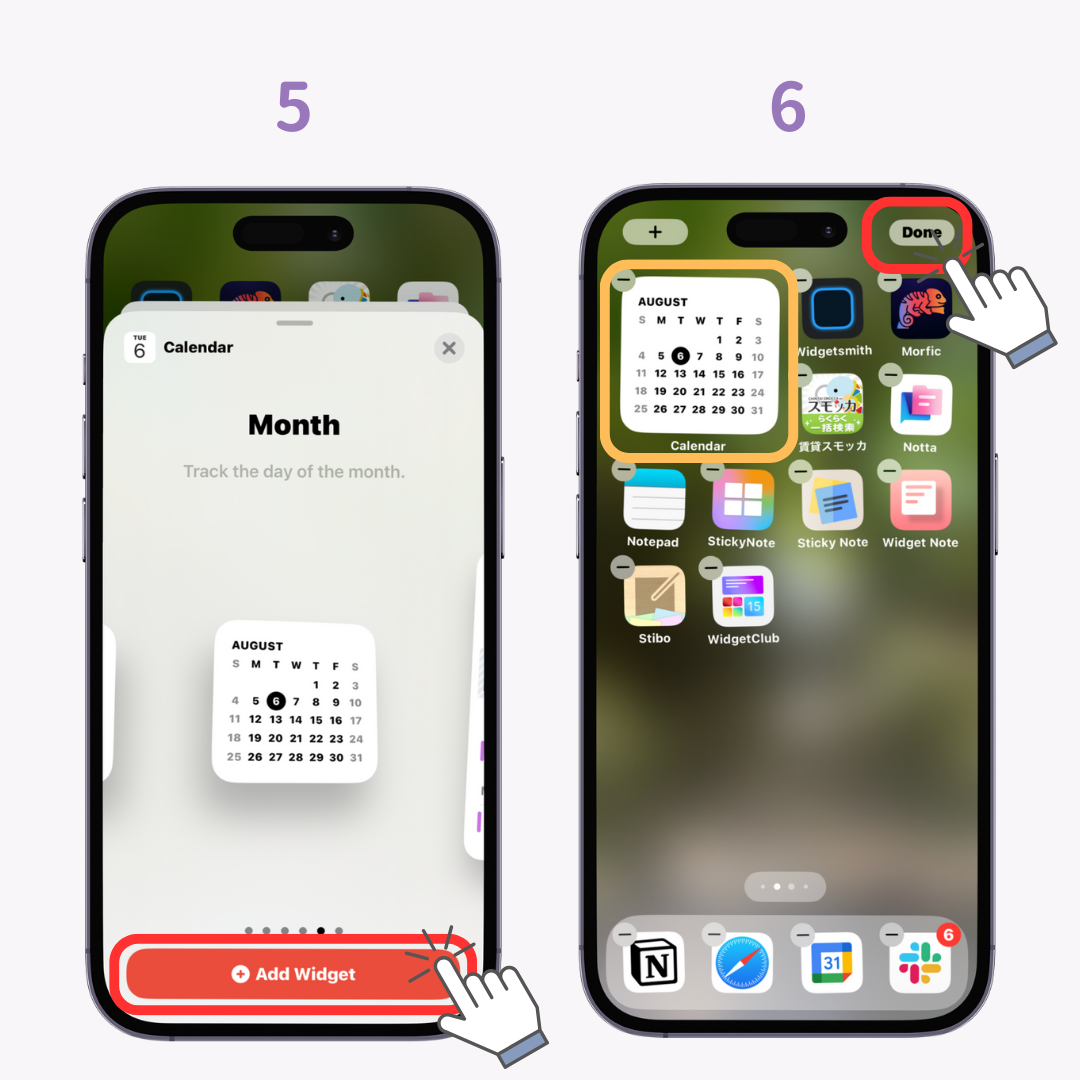
7.完成!
虽然iPhone的日历小部件只有一个小尺寸的月视图小部件,但其他应用程序允许您设置中型或大尺寸的小部件,并且一些应用程序可以同时显示月历和您输入的日程安排。
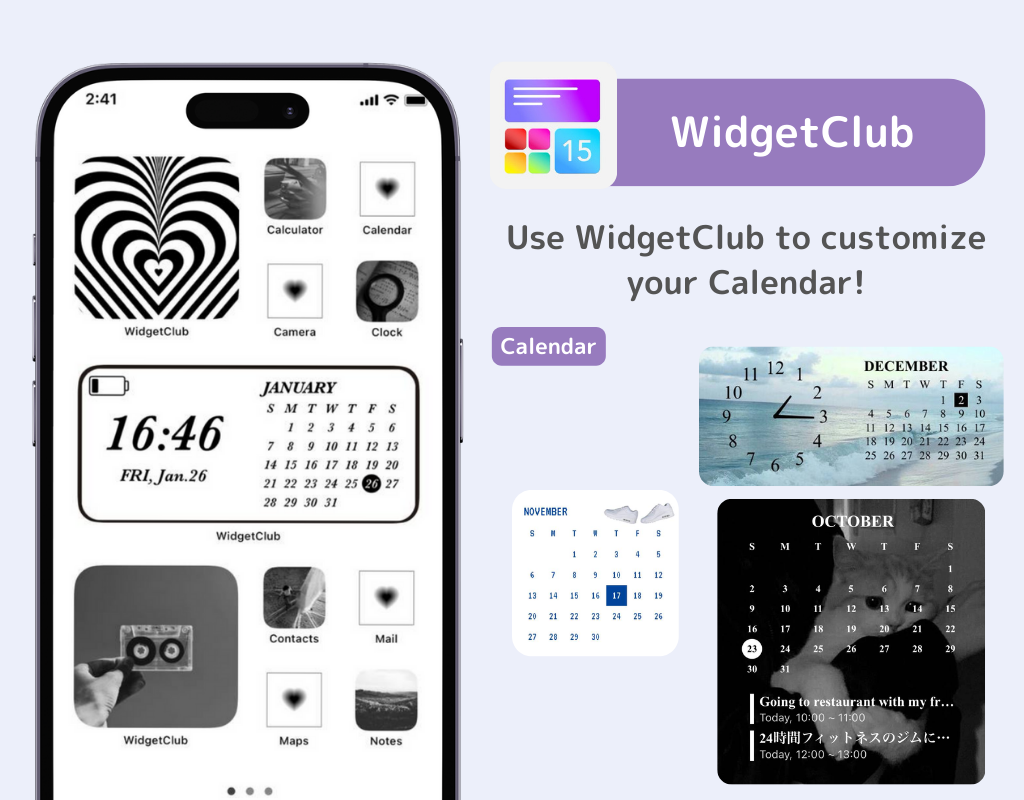
使用WidgetClub应用程序,您可以选择自己喜欢的颜色、字体和背景照片,从而制作时尚的月视图日历。
此外,通过使用中型或大型日程安排小部件,您可以同时查看日历和日程安排,非常方便!对于容易忘记计划的人来说,这是一款完美的应用程序。
通过在 iPhone 主屏幕上添加日历小部件并将其设置为月视图,可以实现高效的日程管理。您不仅可以使用标准日历应用程序,还可以通过使用WidgetClub等第三方应用程序,更灵活地进行自定义。设置适合您生活方式的日历小部件,享受您的日常智能手机生活!
相关文章